Kodėl ir kaip atnaujinti vaizdo plokščių tvarkykles

- 4171
- 912
- Raul Becker
Kompiuterio našumo sumažėjimas dažniausiai siejamas su disko vietos trūkumu, šiukšlių išvaizda failo ir operacinės sistemos išvaizdoje. Tuo pačiu metu nepaisomos problemos, susijusios su grafinio posistemio veikimo problemomis. Netinkamas grafikos piešimas, keistų artefaktų atsiradimas monitoriuje, stabdymas ir užšalimas žaidimuose ar vaizdo įrašų atkūrimo metu, neįmanoma užfiksuoti ekrano - visi aprašyti atvejai gali būti pasenusių ar sugadintų grafikos tvarkyklių rezultatas. Mes jums papasakosime, kaip ir su kokiu reguliarumu atnaujinti vaizdo plokštės tvarkykles.

Kodėl reikia periodiškai atnaujinti vaizdo plokštės tvarkykles
Sprendimą priskirti grafikos piešimo į atskirą lustą, o ne centriniame procesoriuje, pareigas diktuoja pastebimas pastarojo apkrovos sumažėjimas, nes dauguma operacijų yra skaitmeninis didelių duomenų masyvų apdorojimas.
Grafinio akceleratoriaus ir likusios geležies sąveika, visų pirma, mainų apie didžiulius duomenų srautus sinchronizavimas yra vaizdo plokštės tvarkyklės prerogatyva. Jis taip pat yra atsakingas už optimalias integruotos ar atskiros vaizdo mikroschemų mitybos savybes.
Iš esmės pagrindiniai tvarkyklės sugeba susidoroti su dauguma šių užduočių, tačiau tokios programinės įrangos sukūrimas yra sudėtingas ir daugiafunkcinis procesas. Jo derinimas gali būti tęsiamas be galo, ypač kai manote, kad nuolat atsiranda naujų programų (daugiausia žaidimų), todėl reikia optimizuoti vaizdo plokštės sąveiką su operacine sistema ir geležis.
Tai yra pagrindinė priežastis, kodėl reikia atnaujinti vaizdo plokštės tvarkyklę. Kitaip tariant, periodiškai atnaujindami grafikos tvarkykles, jūs taip užtikrinate, kad kompiuterio veikimas būtų bėdas, kad ir ką jis darytų. Ši problema yra ypač aktuali kompiuterio savininkams, turintiems diskrečią (išorinę) vaizdo plokštės, taip pat rimtų kompiuterinių žaidimų gerbėjams, reikalaujant aparatinės įrangos.
Žaidėjai dažniausiai susiduria.
Jei kyla klausimas, kodėl jums reikia atnaujinti vaizdo įrašų tvarkykles, daugiau ar mažiau išvalyti, tada, kai tokių operacijų dažnis, neaiškios operacijos vis tiek išlieka.
Nedaugelis žmonių žino, kad vienas iš pirmaujančių vaizdo lustų gamintojų „NVIDIA“ beveik kas mėnesį gamina atnaujintus tvarkykles į savo vaizdo plokštes. Ar tai reiškia, kad programinės įrangos iš naujo įdiegti taip dažnai? Jokiu būdų. Net ekspertai vieningai laikosi nuomonės, kad ši operacija turi būti vykdoma prireikus, o nešiojamųjų kompiuterių ir stalinių kompiuterių savininkai su integruota vaizdo plokštė - ir rečiau dažnai.
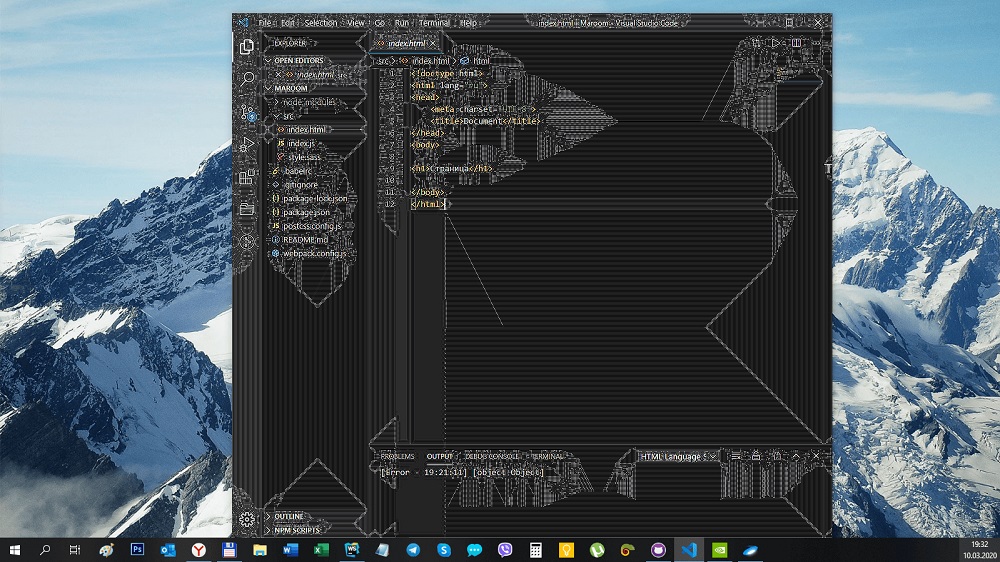
Apsvarstykite, kuriose situacijose vairuotojų atnaujinimas yra būtinybė:
- Jei, rodydami paveikslėlį monitoriuje, kyla problemų (užšalimas, artefaktai, atsilikimas/prieš garso akompanimentą);
- Minėtos klaidų, kuriose minima ir vaizdo plokštė, ir jos tvarkyklės. Paprastai tokia problema lemia, kad neįmanoma parodyti grafikos;
- Jei ketinate paleisti žaidimo ar vaizdo failą, kuriam padidėjo liaukų reikalavimai (dažniausiai žaidimų pramonei).
Visais šiais atvejais iš naujo įdiegus vaizdo plokštės tvarkykles, galima išspręsti problemą.
Kaip sužinoti vaizdo plokštės modelį savo kompiuteryje
Jei niekada anksčiau neatnaujinote vaizdo plokštės tvarkyklių, pirmiausia turite sužinoti, koks konkretus modelis yra jūsų kompiuteryje. Šiuo metu dauguma vaizdo lustų priklauso vienai iš dviejų vaizdo įrašų greitintuvų šeimų, „Nvidia Geforce“ ar „AMD Radeon“ serijos. Bet jei gaminant grafikus, kova vyksta tarp dviejų prekių ženklų, tada yra daug daugiau vaizdo plokščių gamintojų - verta paminėti bendrovės „Gigabyte“, „Asus“, „Palit“, kurių pagrindinė veiklos sritis yra plėtojimas pagrindinė plokštė.
Galite nustatyti vaizdo plokštės modelį taip:
- Per konsolės meniu „Pradėti“ mes surinkame komandą DXDIAG;
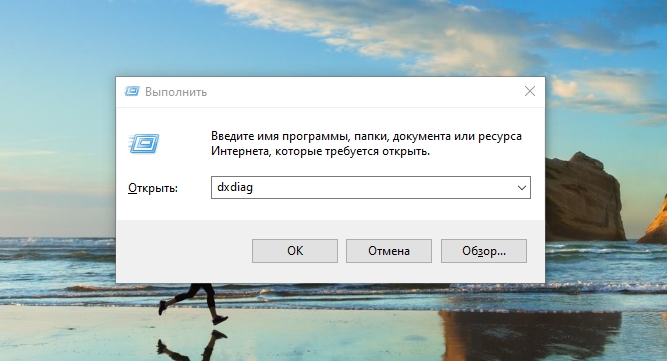
- Pradės naudoti naudingumą, kuriame bus rodoma informacija apie naudojamą vaizdo plokštę (skirtuke „Ekrane“);
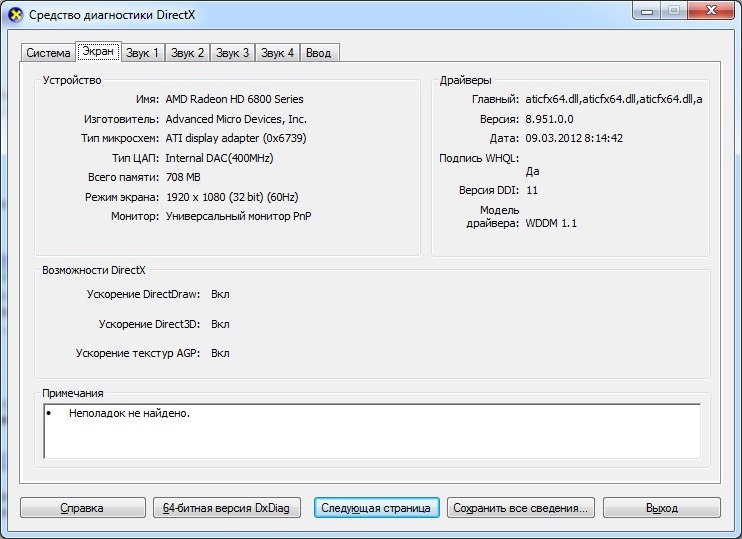
- Jei negalėjote gauti duomenų, kurie jus domina tokiu būdu, mes paleidžiame „Device Manager“ (pavyzdžiui, spustelėdami „My Computer“ IV meniu „My Computer“ VEL PKM, pasirinkdami „Properties“);
- Dispečeryje mes ieškome „VideoAdapers“ skyriaus, kuriame rodomas jūsų vaizdo įrašo posistemio pavadinimas.
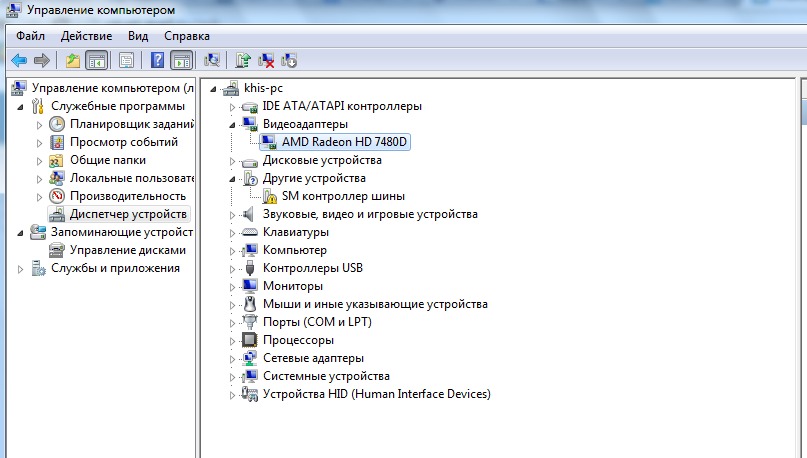
Atnaujinti vaizdo plokščių tvarkykles su personalu
Apsvarstykite, kaip atnaujinti vaizdo plokštės tvarkykles naudojant „Standard Windows 7/8/10“ (nepriklausomai nuo gamintojo ir modelio):
- Paleiskite „Device Manager“;
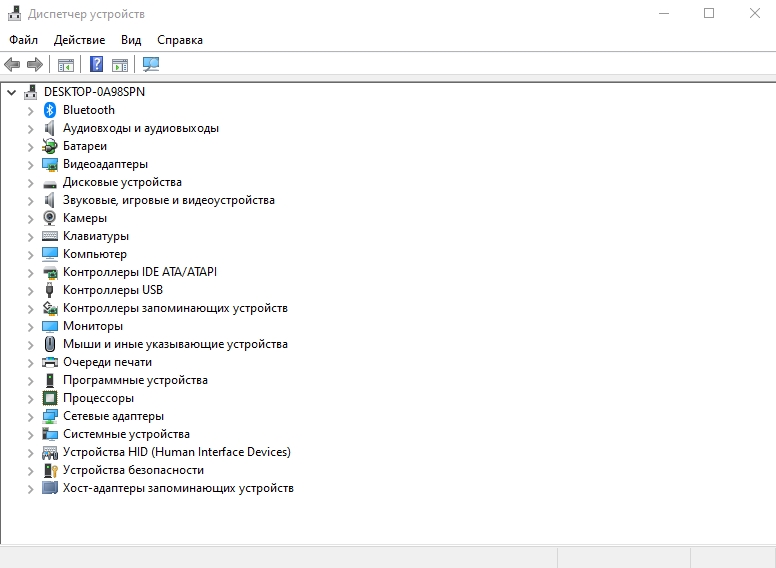
- Mes ieškome filialo „Video -Adapters“;
- Spustelėjame grafinio greitintuvo pavadinimą su dešiniu mygtuku pelės mygtuku, pasirinkite pasirodytą kontekstiniame meniu „Atnaujinkite tvarkyklę“;
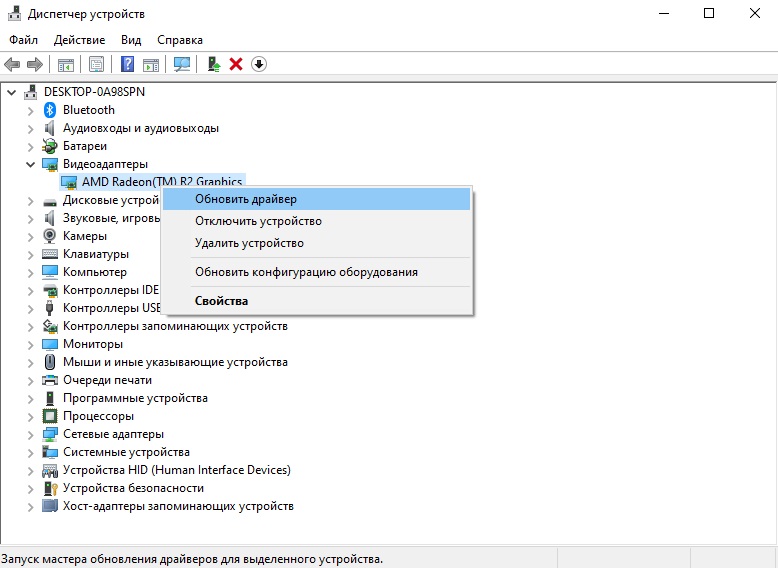
- Naujame lange spustelėkite mygtuką „Automatinė tvarkyklių paieška“.
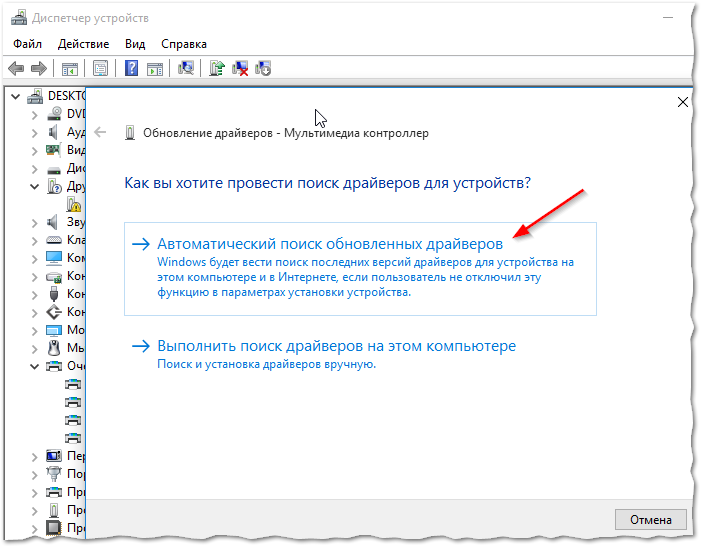
Jei automatinė vairuotojų paieška neveikė
Tokiais atvejais atnaujinimas turės būti atliekamas rankiniu būdu. Ir čia nebūtina tikėtis standartinio požiūrio, nes programinė įranga iš AMD ir NVIDIA yra teikiami įvairūs algoritmai.
Vaizdo plokštės atnaujinimas per oficialią „NVIDIA“ svetainę
Tai yra patikimiausias būdas įdiegti tikrai svarbią tvarkyklės versiją jūsų kompiuteryje. Su sąlyga, kad tiksliai nustatėte savo grafinio greitintuvo pavadinimą. Procedūra yra paprasta: mes einame į bendrovės svetainę, tvarkyklių atsisiuntimo skyriuje nurodomas vaizdo plokštės, šeimos ir serijos tipas, taip pat jūsų kompiuteryje įdiegtos operacinės sistemos tipas ir jos išleidimas.
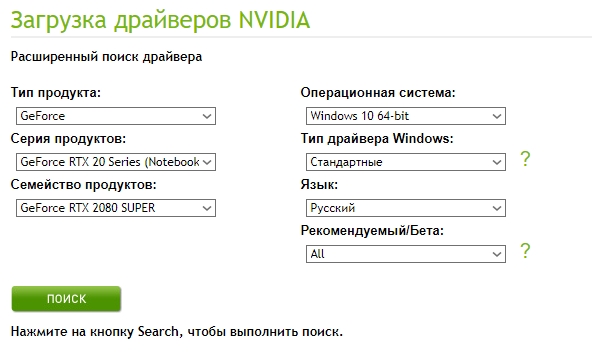
Patvirtinę pasirinkimą paspausdami mygtuką „Paieška“, turite pasirinkti naujausią tvarkyklę, atsisiųsti ir įdiegti egzoshnik.
NVIDIA patirties naudingumo naudojimas
„Nvidia“ turi programą, skirtą atnaujinti „GeForce“ vaizdo plokštės tvarkyklę. Galite atsisiųsti patirties naudingumą oficialioje grafikos perdirbėjų gamintojo svetainėje. Tai bus ypač naudinga žaidėjams, leisdami jums optimizuoti vaizdo lusto darbą, kad pasiektumėte maksimalų FPS indikatorių šaltiniuose ir intensyviuose žaidimuose.
Ji taip pat siūlo automatinį tvarkyklių atnaujinimą, už kurį pagrindiniame programos meniu turite pasirinkti „Patikrinkite atnaujinimų prieinamumą“. Jei naudingumas nustato, kad „NVIDIA“ svetainėje yra nauja versija, ji ją įkels ir įdiegs atskirai. Naudos nustatymuose galite nustatyti parinktį „Auto -Renewal“ - šiuo atveju programa praneš apie šviežių tvarkyklių buvimą, kai jos rodomos.
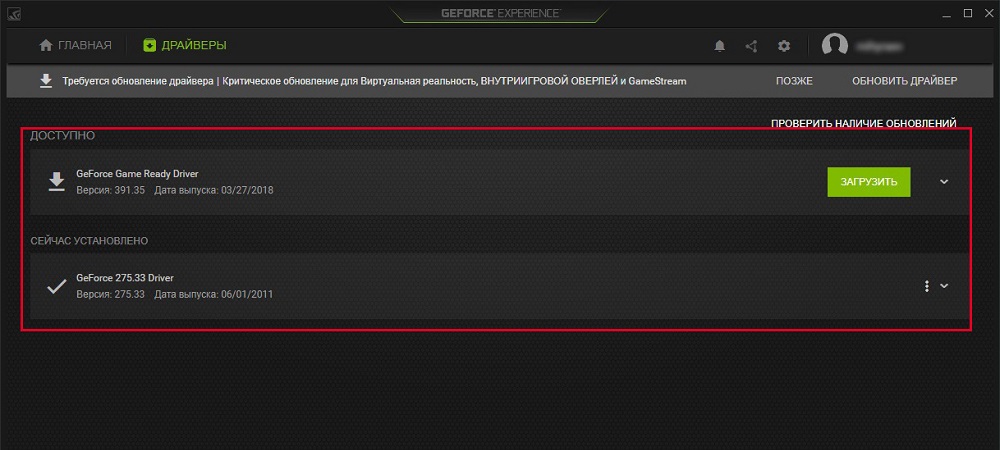
Atnaujinkite per oficialią svetainę AMD
Beveik panašius grafikos tvarkyklių atnaujinimo metodus siūlo AMD - jos oficialioje „Atsisiuntimo“ skyriaus svetainėje mes nurodome taip pat, kaip ir naudojamos vaizdo plokštės ir operacinės sistemos savybės, atsisiųskite tvarkyklę ir įdiekite ją patys.
Naudojant specializuotas programas
„AMD“ turi „CPU-Z“ įrankį, skirtą automatiškai atnaujinti vaizdo plokštę, „Intel“ turi tvarkyklės ir palaikymo asistentą (mes kalbame apie integruotą vaizdo adapterį, o CPU-Z gali būti naudojamas tiek įmontuotai, tiek diskrečiai kortelei).
Prieš pradėdami svarstyti praktinius klausimus, mes siūlome šiek tiek teorijos. Sukurti vaizdo adapteriai sukuria dvi nuolat konkuruojančias įmones: „Intel“ ir „AMD“. Tuo pačiu metu „Intel“ procesoriai gali turėti vaizdo lustą iš AMD, kuris yra įdiegtas tame pačiame langelyje su centriniu procesoriumi (pavyzdys -i7-8809G su vaizdo procesoriumi „Radeon RX Vegam GH“).
Taigi, apsvarstykite sukurtos kortelės procedūrą (paprastai tai yra šios vaizdo įrašų tvarkyklės, įdiegtos nešiojamuose kompiuteriuose):
- Jei lustas yra „Intelly“, mes naudojame patentuotą naudingumo tvarkyklę ir palaikymo asistentą. Mes jį paleidžiame, jis nuskaitys kompiuterį ir, išanalizavę tvarkyklės versiją, pasiūlys atsisiųsti ir įdiegti daugiau naujos programinės įrangos, o ne tik grafikos mikroschemų rinkiniui. Pati procedūra yra paprasta, jums tiesiog reikia vadovautis instrukcijomis.

- Jei turite „Aomode“ procesorių, mes naudojame „CPU-Z“ įrankį (geriausia-nešiojamą versiją, jos nereikia įdiegti, o funkcionalumas yra 100% identiškas ir būtinai atsižvelgiama į jūsų operacinės sistemos išleidimą). Pradėję programą, mes einame į „Main Board“ skirtuką, kuris nurodys jūsų pagrindinės plokštės modelį. Būtent ant jo turėtumėte ieškoti grafikos mikroschemų rinkinio tvarkyklių oficialioje AMD svetainėje. Atsisiųskite juos ir įdiekite patys. Mes vykdome tą pačią operaciją, susijusį su centriniu procesoriumi. Atminkite, kad naudingumas iš naujo neįdiegia tvarkyklių, tai tik padeda teisingai nustatyti procesorių tipą, įskaitant grafiką.
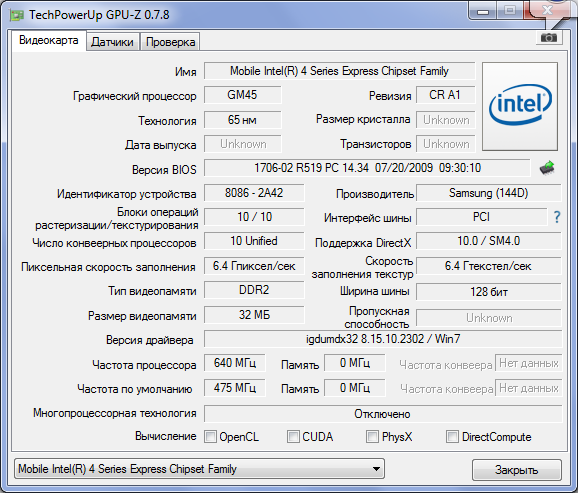
Dabar apsvarstykite, kaip teisingai atnaujinti atskiros vaizdo plokštės tvarkykles. Mes naudojame jau minėtą CPU-Z Utility. Mes jį paleidžiame, pažiūrėkite į skirtuką „Graphics“, kuri vaizdo plokštė naudojama jūsų kompiuteryje, paprastai sąraše jis eina antra.
Mes turime dvi galimybes:
- „NVIDIA“ grafika - šiuo atveju paleiskite „GeForce“ patirtį ir naudokite naudingumą, kad iš naujo įdiegtumėte tvarkykles;
- Jei „AMD“ lustas, mes einame į kūrėjo svetainę palaikymo skyriuje ir atsisiunčiame šviežios programinės įrangos rinkinį, tada įdiekite ją patys.
Beje, yra daug programų iš trečiosios partijos kūrėjų, kurie gali atlikti panašų darbą. Tiesa, daugumai jų atstovauja mokamos versijos. Jei nenorite išleisti pinigų programinei įrangai, kuri bus naudojama ne daugiau kaip 1–2 kartus per metus, ieškokite programų su nemokamu laikotarpiu, kurį po diegimo galima pašalinti standartiniu būdu.
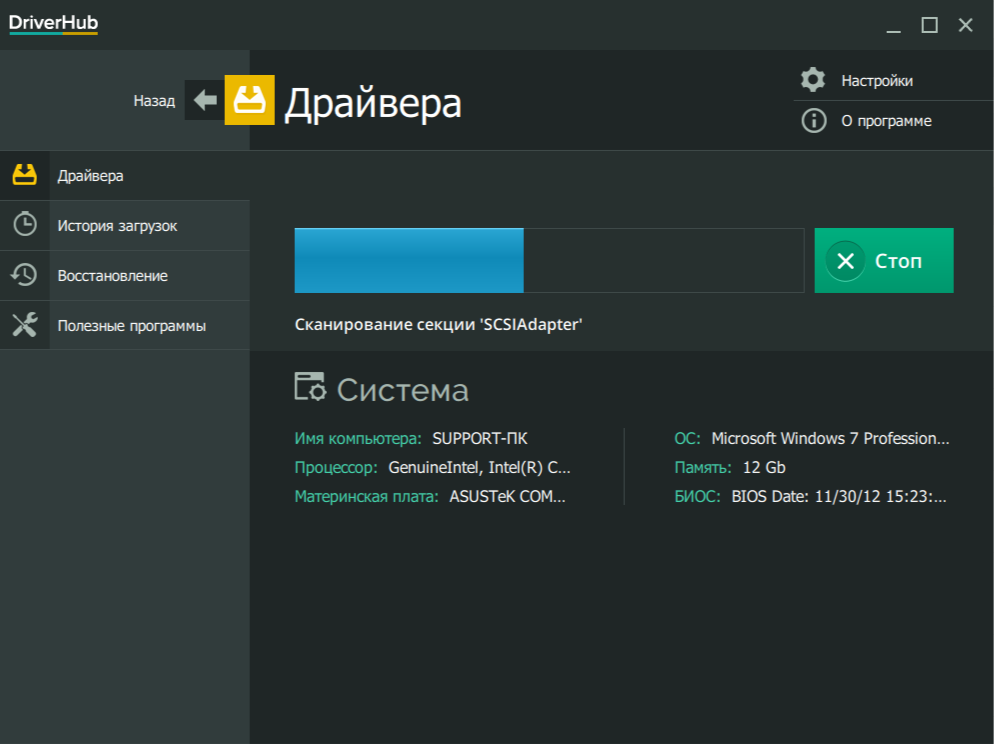
Mes rekomenduojame visiškai nemokamą „DriverHub“ naudingumą, kuris gali nustatyti visus „Windows“ įdiegtus tvarkykles, ieškoti šviežių versijų ir atnaujinti savo.
Kaip sužinoti, kad vaizdo įrašų pavara nėra reikšmingas ir reikalauja atnaujinti
Jūs jau žinote, kad vaizdo plokščių programinė įranga nuolat tobulinama, kūrėjai ieško siaurų vietų ir pagerina vaizdo įrašo posistemio našumą.
Tiesa, galutinis produktas visada siūlomas stabilioje versijoje. Tai reiškia, kad tvarkyklė, kuri buvo įdiegta kompiuteryje, diegiant operacinę sistemą, nesukels problemų dirbant su grafika, jei naudojamų programų charakteristikos atitinka jūsų geležies parametrus. Ir tai pasakytina apie beveik visas programas, išskyrus kompiuterinius žaidimus ir programinę įrangą, skirtą vaizdo įrašų apdorojimui. Taigi paprastiems vartotojams greičiausiai nereikės dažnai atnaujinti vaizdo įrašų tvarkykles, nepaisant to, kad kūrėjo svetainėje yra daug naujų šviežių versijų.
Nepaisant to, kartais poreikis pakeisti vairuotojus bus panašios. Tai ypač svarbu žaidėjams, tačiau tokie trūkumai toli gražu ne visada gydomi montuojant šviežius tvarkykles - daug didesnė tikimybė, kad jis paprasčiausiai nesusiduria su padidėjusia apkrova, nes jo parametrai neatitinka rekomenduojamų savybių, kad būtų galima paleisti konkrečius konkrečius savybes. programa.
Kaip visada, laukiame jūsų komentarų šia tema.
- « „Wi-Fi“ maršrutizatoriaus nustatymo žingsnis po žingsnio instrukcijos
- Ką reiškia pranešimas, kad šis įrenginys gali veikti greičiau ... ir kaip išspręsti problemą »

